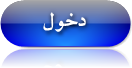deaa4
Admin


 الجنس : الجنس :   جنسيتك : سوري جنسيتك : سوري
 المزاج : رايق المزاج : رايق
 عدد المساهمات : 1384 عدد المساهمات : 1384
 معدل النشاط : 3717 معدل النشاط : 3717
 تاريخ التسجيل : 06/04/2010 تاريخ التسجيل : 06/04/2010
 |  موضوع: كيف اكون مغني راب موضوع: كيف اكون مغني راب  2012-07-04, 12:27 2012-07-04, 12:27 | |
|
عندما تدخل في عالم التصميم , ولكن هذه المرة ليس التصميم المُجسم
في هذه المرة التصميم المسموع , الصوت الذي تشعر به بـ إذنيك , وليس بما
تراه بعينيك . نعم نخرج هذه المرة عن الصُور ونذهب لعالم الصوت والذبذبات ,
فمن منا لا يستمع لـ الآغاني , هناك العديد من الناس ولكن من منا لا يسمع
أي صوت في التلفاز أو في الآناشيد ؟ ومن منا لا يريد تعلم كيفية تصميمها أو
كيفية الغناء أو الإنشاد أو التحدث بالأسلوب التلفازي ؟ فهنا تستطيع تعلم
هذا الأمر لتتوجه نحو المستقبل المبهر , ولتظهر طاقاتك الصوتيه في البرنامج
العملاق والشهير Mixcraft V4 ..
[الـفـهـرس :-
1- المـقـدمـة
2- مـمـيزات الـبـرنـامـج
3- تـحـمـيـل الـبـرنـامج
4 - شـرح تـثـبـيت الـبـرنـامـج
5- شـرح تـثـبـيـت الـكـراك
6 - مـبـدئـيـات عـن الـبـرنـامـج
7- شـرح الـواجـهـة
8- الأسـئـلة والإسـتـفسـارات
9 - تـحـمـيـل بـعـض المـلـحـقـات
10 - بعض الـفـلاتر والـخطـوات المُهـمـة
11- مـلاحظـة
12- تــجــارب
13- النــهاية
.
.
.
[الـــمـــقدمــة :-
عندما
نتحدث عن عالم الآصوات فأنت تتحدث عن الميكس كرافت , برنامج شامل في أكثر
مجالات الهندسة الصوتيه , فـ في هذا البرنامج يمكنك الغناء ويمكنك عمل
الريمكسات والدي جي , ولكن من يستطيع التحكم بهذه الطاقة الصوتيه والموازنة
بينها , فهذا هو الشخص الناجح في استعمال البرنامج , فعند الهندسة الصوتيه
لن تستطيع التركيز في الكلمات والصوت ولكن ستًظَطر إلى الإنتباه للذبذبات
الصوتية , وفي عمل الريمكسات ستهتم بالآصوات وستتخلا عن الذبذبات الصوتية ,
فستهتم بمستوى الصوت والطاقة وعمل الحركات ووضع الفلاتر والمؤثرات به ,
وعند التلحين ستهتم بـ الإثنان معاً , فـ يمكنك أن تختار مجالك الذي تريده
والذي تستطيع إظهار مواهبك ومايناسبك فيه . ويمكنك أن تبدع وتدمج مابين هذه
المجالات وتستخدمها جميعاً لمصلحتك , وسنتعرف في الموضوع بالتفصيل على هذه
الآمور .
[مـمـيزات الـبـرنـامـج :-
عادةَ المميزات
تكون على هيئة حوار أو تقرير , ولكن شخصياً أفضل هذه الهيئة . هيئة النقاط
لأنها أسهل وأيسر في القراءة وفي المُتابعة ولأن بجانبها الأرقام التي
يمكنك الرجوع إليها بسرعة والمـمـيزات هـيـا ~
1- تشغيل جميع الإمتدادات الصوتية وتحويلها لـ الكثير من الصيغ المتنوعة.
2- يمكنك حفظ الصوتيات المَعمُولة بهِ على الهاتف الخلوي مباشرة.
3- خلط الآصوات بشكل مُنسجم ليصبح العمل كعمل الأستوديو.
4- يقوم بعمل الإستوديو في التسجيل والوضوح على حسب نوعية المايك وكرت الصوت.
5- يتوافق مع جميع إصدارات الويندوز وبعض الإصدارات مثل اللينكس.
6- يمكنك وضع البرنامج في الهاتف الخلوي بسهولة.
7- حركات الأستوديو توجد بالبرنامج ويستعمل عادةً في الاستوديوات الكبيرة .
8- البرنامج يتميز عن البرامج الإصدارات السابقة و الأ..... بشكلهِ الجميل واصلاح الأعطال والعيوب التي كانت في الإصدارات القديمة.
9- يمكنك إضافة ثيمات آ..... وتكون موجودة عند تنصيب البرنامج نفسه.
10- التسجيل والتوقف في منتصف الوقت و متابعة التسجيل بسرعة فائقة لتسجيل البطيء والواضح.
11- تطور المفاتيح و تحديد مدى قوة الفلاتر التي تريد استعمالها بالآسلوب بالذي يُناسبك.
12- حجم البرنامج الصغير مقارنة ببرامج الصوت الآ......
13- وضع الفلاتر الكثيرة في البرنامج من أصل البرنامج ويمكنك إضافة العديد من الفلاتر وتحميلها من البرنامج مباشرة.
[تـحـمـيــل الـبــرنــامــج :-
إسم البرنامج / Mixcraft 4
رقم النسخة / 2
مدة الكراك / مدى الحياة
التحميل من مركز رفع الزد شير من /http://www.zshare.net/download/56610175de5148eb/
[ندعوك للتسجيل في المنتدى أو التعريف بنفسك لمعاينة هذا الرابط]
حجم البـرنـامـج / 43 Mb
يـتـوافق مع هذه الإصـدارات / Vista – XP – Windows 95 – Windows 98 – Windows Me – Windows NT – Windows 2000 – Linux
الـصـيـغ المُـشـغَلـة / يُشغل ويفتح جميع الصيغ
التحويل لـ / Mp3 – Oog – Max4 – Wav
[تثبيت الـبــرنـامـج :-
في
الشرح سنلاحظ وجود أرقام هذه الأرقام توضح رقم الخطوة في التثبيت ,
والتثبيت دقيق فرجائي منكم التركيز الشديد , فـ من ينسى آحد الخطوات قد
يضطر لحذف البرنامج وتثبيته مرة آ..... , أكرر من جديد تنبيهي : يجب التركيز
على بعض الخطوات المُهمة , والبرنامج سهل التثبيت ولكن مُختلف بعض الشيء عن
البرامج الآ..... ~
1 / 7
اضغط Next للتقدم للخطوة القادمة , ويجب
عليك الموافقة على جميع النقاط المذكورة والتي سوف تأتيك . وعند اختيارك
لخيار أخر كـ Cancel سوف ينتهي التثبيت ولَنُ يثبت البرنامج في جهازك وكأنك
لم تبدأ التثبيت .
2 / 7
يوجد سهم أو صورة يد على كلمة Browse
.. واختر مكان حفظ البرنامج , ويُفضل أن تجعل البرنامج في وحدة النظام C
لأن مساحتها أكبر من بقية وحدات النظام وهي عادتاً تكون مُخصصة للبرامج ,
ولكن يمكنك اختيار المكان الذي تريده , ثم اضغط على Next لنتقدم لخطوة آ.....
.
3 / 7
في هذا الخيار سوف يريك أسماء بعض البرامج , ويخبرك
بأنه سوف تخرج صورة أو كما تمسى " أيقونة " البرنامج مع بقية الأيقونات
الموجودة , ولايمكنك إلا القبول بالضغط على Next
4 / 7
في هذه
الخطوة اكتب عنوان بريدك الإلكتروني في الفراغ كما فعلت أنا في الفراغ
وأنظر لـ المظلل باللون الآحمر , أنا وضعت على علامتي الصح كلتاهما لأن
البرنامج كامل فيمكنك الإستفادة من الخاصيتين والعباراتين وهي كما تعني ~
Contact me to see if i am happy With the Software =إذا أعجبك البرنامج , تحدث معي .
Notify me about upgrades uesful software tips =أخبرني بالتطويرات والتحديثات الجديدة .
وللإنتقال للخطوة التي بعدها اختر Next وإن اخترت أحد الخيارين الآخرين سوف يعود بك أو يُغلق تثبيت البرنامج .
5 / 7
في
هذه الخطوة هي التي تفصل بينك وبين تثبيت البرنامج أو العودة , فيمكن
اختيار Next وسيتم تثبيت البرنامج في جهازأو الضغط على Back وتلغي التنصيب
أو تغير بعض الإعدادات والعودة لهذه الصفحة مرة آ..... .
6 / 7
عند
ظهور هذا الخط تآكد بأن البرنامج يُثبت في جهازك وأنك اجتزت الخطوات
السابقة بنجاح , وعند انتهاء خط التنصيب سوف تظهر لك الصفحة التآلية دون
اضطرارك للضغوط على Next { ~ لا والله وفرت الشركة علينا جهد كبير .
7 / 7
واخيراً
مبروك عليك تثبيت البرنامج في جهازك , وسوف تصلك رسالة في بريدك
الإلكتروني من شركة البرنامج , وعندما ينتهي التثبيت , سوف يفتح البرنامج
مباشرة ولن تستطيح الحركة وستلاحظ بأن هناك خط آخضر " لودينق " يجب عليك
الإنتظار ولاتخف لن يحدث شيء . فقط سوف يريك نموذج لعمل من الشركة الأم
وسيكون نموذج لـ أحد الألحان =) ..
This image has been resized. Click this bar to view the full image. The original image is sized 740x555.
[تـثـبيت الكـراك والـمـرة الآولـى للـفـتـح :-
الكراك ستجده موجود داخل ملف بمسمى " Crack " وستجدون اسمه " Mixcraft4 " وادخل لـ هُـنـا / C:\Program Files\Acoustica Mixcraft 4
انسخ العنوان وضعه بالشريط في الأعلا في أي صفحة من صفحات النظام وسوف يُفتح لك مباشرةَ.
This image has been resized. Click this bar to view the full image. The original image is sized 793x565.
1 / 2
ستلاحظون في الصورة بأني لم أنسخه ولكن سحبته للمكان الذي أريد أن انقل الملف إليه , ويمكنك نسخه أو قطعه ووضعه هناك فـ لا مانع .
Mixcraft4
وسوف
يسألك إن اردت استبدال الملف القديم , اضغط موافق ومبارك عليك البرنامج
أصبح كاملاً واضغط على أيقونة البرنامج وسوف يفتح لك البرنامج .
2 / 2
عند ظهور هذه النتيجة فتأكد أن العملية قد نجحت تماماً وهذا مايسمى " اللودنق " أو تحميل فَتح البرنامج .
[الـمبدئـيـات وتعليمات عن البـرنـامـج :-
في
هذه الفقرة سوف نتحدث قليلاً عن البرنامج والأقسام التي توجد بداخله ,
فالبرنامج كبير و يحتوي على كثير من الأمور المشوقة . والبرنامج يعتمد على
التركيز الشديد ليس في صوت الشخص وكلماته في الغناء . فـ أثناء الهندسة
الصوتيه سيتعتمد على التركيز في الترددات والصدى ونهاية الكلمات في المقطع
الصوتي .
هذه الصفحة تظهر لك في مُعظم الأحيان عندما تفتح
البرنامج وهي صفحة كما التعليمات التي تظهر لك أو فهس البرنامج كما يسمى ,
فالبرنامج ينقسم لثلاثة أقسام أساسية وهي :-
1 / 3
للتسجيل وطبعاً أكثر من يستعمل هذه الخاصية المغنين والمنشدين , وقد يستفاد منها لوضع علامة الجودة أو الحقوق الصوتية .
2 / 3
وضع
المسيقى والتعديل عليها واللعب لـ صنع الريمكسات وعمل الدي جي وبعض
الأحيان الفقرة الأولى تفيد هذي الفقرة , ويستعملها مصممين مقاطع الفيديو
في أغلب الأوقات .
3 / 3
التلحين ويفيد الفقرة الأولى
والفقرة الثانية , وتصميم اللحن يكون ببرنامج آخر , لكن التلحين على اللحن
لـ الآهات ويفيد القليل من المغنين المُحترفين لإظهار الأغنية بشكل مُرتب
وأفضل .
[شــرح الـواجـهـة :-
[ندعوك للتسجيل في المنتدى أو التعريف بنفسك لمعاينة هذا الرابط]
لرؤية الواجهة بحجمها الطبيعي اضغط على الصورة وسوف تراها بحجمها الطبيعي
في الفراغ السُفلي .
This image has been resized. Click this bar to view the full image. The original image is sized 891x61.
هذا
هو شكل الفراغ السُفلي كامل , وسوف يتم شرح كل واحد منها على حداه , لأن
هذا الجزء من أهم أجزاء البرنامج , والجميع يعرف ماهي , ولكن المبتدئين لا
يعرفون فهذه الفقرة عبارة عن احتياط .
1 / 3
الزُر الآحمر =للتسجيل الصوتي.
السهم على اليسار = يعود لبداية المقطع الصوتي .
السهمين للجهة اليسار = يعود درجة واحدة للخلف .
المثلث في المنتصف = لـ بدء المقطع الصوتي وإيقافه .
السهمين للجهة اليمين = يعود درجة واحدة للآمام .
السهم على اليمين = يتقدم حتى نهاية المقطع الصوتي .
2 / 3
يحسب التوقيت للمقطع الصوتي من ثواني ودقائق وآجزاء من الثانية , والـ دائرة الخضراء الدائرية لـ بدء المقطع بعد إنتهاءه مباشرةً .
3 / 3
يحسب
قوة الصوت او بما يسمى " الفولت " أو التردد الصوتي " الواط " ويمكنك أن
تزيد من قوته من هنا بقوة تصل لحد كبير جداً لـ اتعاب الإذن " 4000 فولت "
فيجب عليك الحذر وجعله بمستوى سماعك الطبيعي لكي لا تؤذي أذنك .
.
.
.
الـ Track أو بما يسمى " المقطع الصوتي "
وهو
آهم مايمكن التحدث عنه في الواجهة فلا يمكنك التسجيل او التعديل على
الريمكسات دون فتح المقطع الصوتي في فراغ التراك بفتحه كـ فتح صورة في
الفوتوشب أو بسحبه لفراغ التراك. ويوجد به كما نلاحظ مستوى الصوت لتجعله
أعلا في تراك ومُنخفض في تراك آخر وفي مُعظم الأحيان تستعمل هذه الحركة في
الإنترو " بداية الأغنية " وأتمنى من الجميع عدم العبث واللعب بتحريك زر
Pan لأي إتجاه وسوف اوضح لكم الأن الكلمات المتواجدة في يسار التراك أو كما
تسمى " حزام التراك " { ~توني مسميها أنا xD
Mute = لـتُغلق الصوت في التراك عندما نود تجربة تراك آخر .
Solo = عندما تود تشغيل التراك دون بقية التراكات .
Arm
= للتحكم بـ قوة الصوت وستجد سهماً بجانبه لتجعل الصوت يخرج من السماعة
اليمنى أو اليسرى أو الإثنتان معاً وتستعمل حركة السماعات بإظهارها من أحد
السماعات عادتاً في الحوار كـ يجعل صوت الأب في السماعة اليسار وصوت الإبن
في السماعة اليمين ويجعلهم متقاربين من بعضهم فقط لـ قوة التركيز .
Fx
عند
الضغط عليها سوف تفتح لك قائمة الفلاتر الموجودة في البرنامج وعند الضغط
على الفراغ الآول سـ تظهر لك قائمة الفلاتر أو الصدى بالأحرى , فيمكنك
وضعها واستعمالها وستلاحظ وجود علامة " صح " على الفلتر الذي يظهر .ولتزيل
الفلتر أزل علامة الصح عن الفراغ باليسار والمُظلل في الصورة باللون الآحمر
.
عند الضغط على هذا الزر سوف يتحول الخط من التمتير " المقياس بالسانتي متر " لـ نظام الوقت بالثواني .
[ الجزء العلوي من البرنامج
This image has been resized. Click this bar to view the full image. The original image is sized 755x46.
هذا
الجزء يعتبر جزء أساسي من البرنامج بحيث إنه يشمل على أهم أجزاء البرنامج
وأكثرها استعمالاً . وخاصةً أثناء عمل الريمكسات أو الغناء , وجزء منها
يستخدم بعد الإنتهاء من العمل . وهي من الأمور المعروفة ويستطيع الإنسان
تميزها دون قراءة ماكُتب عليها.
لفتح عمل جديد أو تراك جديد ويستخدم أيضاً لـ عمل تراك فوق التراك القديم .
إن
أضفت أي إضافة على المقطع الصوتي الموجود بالجهاز مسبقاً اضغط على هذا
الزر ليحفظ لك التعديلات على نفس الملف في نفس المشروع , أو لتغلق المشروع
الذي يوجد فيه التراك .
لحفظ المشروع بـ أي صيغة تريدها من الصيغ التي يقبلها البرنامج .
لإضافة اللحن قبل الغناء أو إضافة اللحن عند العمل على الريمكسات أو الدي جي.
للرجوع للخلف ويمكنك الرجوع حتى تصل لبداية عملك بالتراك .
للتقدم حتى آخر خطوة وصلت للعمل بها في التراك .
لحرق الآغنية أو اللحن المفتوح في التراك على سي دي أو كما يسمى " قرص خارجي "
زر المكبرة السالبة لتصغير التراك , وزر المكبرة الموجبة لتكبير التراك .
ماشفت أي شخص بـ العالم يستعمله أو يعرف فايدة هذا الزر .
وهنا
نكون قد انتهينا من الواجهة , ومن يريد الإستفسار عن الواجهة فاليتفضل ,
وفي أقل من 24 ساعة سيتم تعديل الموضوع وإضافة الشرح بالصور أو الفيديو عن
استفساره .
[ الأسـئـلة والإسـتــفـسـارات :-
محمد : السلام عليكم ورحمة الله وبركاته .
فيصل : وعليكم السلام ورحمة الله وبركاته , ولو سمحت لاتكتب السلام كله مشوار ارد عليك { ~عجاز .
محمد : أقول مو جاي اسولف معك جاي اسألك عن برنامج الي حاطه لنا .
فيصل : تفضل يا أيها السمين المنتفخ { ~ متآثر بالآنمي .
محمد : ياخي الكراك ماشتغل عندي مادري ليش اسوي الي قلته ومانفعت معي .
فيصل : يانصاب اصلاً مافيه الا هذا الكراك للبرنامج وغيره البقية حقت الاصدارات الي قبل .
محمد : اوه معليش بالغلط سألت هالسؤال قصدي كيف أقص مقطع { ~ صرفها.
فيصل : سهلة يادبدوبي النحيف بس اتبع هذي الخـطـوات " ظلل الي ماتبيه واضغط زر حذف أو Backspace " .
محمد
: آوه نايس نايس طلع سهل ماتوقعت عادتاً لازم زحمه ومادري شو , المهم
ماعليننا لو سمحت السؤال الي بعده يقولك ايش اسوي على شان اسوي اغنية ناجحة
؟
فيصل : واخيراً صرت مؤدب لما تسأل , سهلة ياخي حط اللحن زي ماعلمتك
فوق بعدين كل بارتين " مقطعين " سجلهم في مرة ووقف التسجيل على شان تقدر
تتحكم بالهندسة .
محمد : سؤال آخير يا عمود الكهربا { ~ مسوي نفسه ينكت.
فيصل : تفضل ياخي تراك مزعج وأنا إنسان كاتب الموضوع قبل ما أنام ومالي خلق هذي الأسئلة .
محمد : ليش تستعمل هذا الإصدار وهذي النسخة بالذات ؟ وليش ما اخترت برنامج يقولون الناس إنه أحسن وأسهل زي الآدوبي ادشن ؟
فيصل
: ياخي هذا الإصدار لانه يقبل على كل الأنظمة ولأن شكله أحلا وأسهل من
الإصدارات الماضية , واما بخصوص السؤال الثاني الآدوبي آدشن الكراك حقه مو
كامل ولا للآبد واسهل في تقطيع لكن مو نفس النتيجة الحلوة في استعمال
الفلاتر وفي الدي- جي والريمكس أحسن واسهل في الاستخدام وأريح وأخف حجمه.
محمد : طيب طيب جد آخر سؤال كيف اغير صورة السماعة الي في التراك .
فيصل
: هذي سهلة وبشرحها لك بتشوفها في المنتدى أول ماتدخل في الموضوع حقي
والطريقة كالتآلي :- اضغط بالزر اليمين على التراك واختر الخيار Choose
Image.. واختار الصورة الي تعجبك وراح تتغير على طول أول ماتضغط عليها
مرتين .
محمد : يالله سلام لا ينتهي رصيدي انتهى الي أبيه منك { ~ اعتراف صريح .
[تـحـمـيـل بـعـض المـلـحـقـات :-
الملحقات
ليست للتثبيت على البرنامج مباشرةَ ولكن الإضافات توضع في ملف خارجي في
ملف خارجي " فايل "" ويمكنك استعمالها بفتحها في البرنامج . ويمكنك
استعمالها في كل برامج الصوت وهذه المجموعة الخاصة بي السكراتش وطلقات
المسدس وغيرها " معظمها من تصميمي .
للتحميل اضغط / هـــنــــا
حـجـم الـمـلـف / 9 MB
لما
تفتح الملف بتلاقي اني مقسمه وجاهز بإنه فيه اصوات " مسدسات – حيوانات –
ضرب – سكراتش – اصوات تخوف – طعنات " هذي المؤثرات تستعمل في الاغنية بشكل
بسيط مثلاً السكراتش في بداية الأغنية بعدين تآثير تعشيق المسدس بعدين يبدأ
الاغنية أو اللحن , وفي نص الأغنية مثلاً إن كان الكلام الي يقوله قوي ولا
شي يحط تآثير مسدس وعلى شان يفصل في الريمكسات بين اغنيتين ممكن يحط
سكراتش خفيف وبسيط وممكن أصوات الحيوانات يستعمل في الدروس التعليمية أكثر
شي بس يستعمل بعد في الإهانات في الأغاني صوت الضرب بعض تستعمل في الأغاني
مع الطعنات بكثرة وخاصةً صوت اخراج السيف من الغمد , والأصوات الي تخوف
يستعملونها في الأغاني الي تكون زي البيوت المسكونه وغيرها فيستعملون هذي
المؤثرات , والي يبغى مؤثرات أكثر يقولي وراح أجيب له مجموعة أكبر وأكثر
وأشمل .
[بــعــض الـفـلاتـر والـخـطـوات الـمـهمـة :-
طبعاً
كما شرحت في الأعلا كيفية تطبيق الفلتر وتوقفنا عند فتح صندوق الـ فلاتر
من هناك نتابع حديثنا وسوف أطبق معكم وأضع تطبيقي , أولاً عند فتح مقطع أو
تسجيل مقطع جديد كما فعلت , قمت بالتسجيل ومسحت الأجزاء الغير مرغوب فيها
والتي توجد في المقطع الصوتي وكان عبارة عن جُملتين من 16 " كل 16 جُملة =
بارت واحد " والجُملتين التي سأعمل عليها ليس جزء من بارتات ولكن هو كورس
الأغنية .
~ [ الـكـورس ] ~ أنتوا في حياتي شي غالي وثمين علينا ,,
غيركم أبد حنى أبد ماطرينا ,, صاحب من تصاحب هذا الي سمعنا وجينا ,, الله
لايحرمنا منكم هذا الي بيدينا .
أدري الكلمات مو جيدة بس كتابة سريعة بدون تفكير بدون أي موضوع وحتى مو واضحه الكلمات , بس للتجربة الفلتر وهذا هو تطبيقي
خطوات العمل :-
وضع
اللحن وقطع الكورس منه , ثم الغناء على اللحن , ثم وضع الفلتر المراد من
قائمة الفلاتر كما تعلمنا الدخول إليها مسبقاً واختيار فلتر Acoustica
Reverb كما هو موضح بالصورة .
وسترى بأن الفلتر قد ظهر اسمه في
المربع وأصبح متواجد بين قائمة الفلاتر وستجد بجانبه خيار كُتب عليه Edit
يمكنك التعديل في مدى قوة الصدى وتعديل اعدادات الفلتر من هُناك وهذه
الإعدادات في تطبيقي .
ويمكنك وضعه بالقوة التي تريدها لتزيد
مدى الصدى أو تخفيفه لجعله بشكل غير ملحوظ ويمكنك أن تجعله في مناطق أوسع
أو أقل في الإنتشار وفي مناطق محددة . وجميع المغنون يستعملون هذا الفلتر
بطريقة ضعيفة جداً ليدمج الكلام مع اللحن ويصبح المقطع الصوتي بشكل جيد كما
في الكورس الموجود عليه التطبيق , وهذا الفلتر امنيم و تو باك والمغنين
الكبار ويستعمل أيضاً في الأستوديوات الكبيرة .
| |
|
عماد

 الجنس : الجنس :   جنسيتك : سوري جنسيتك : سوري
 المزاج : رايق المزاج : رايق
 عدد المساهمات : 11 عدد المساهمات : 11
 معدل النشاط : 11 معدل النشاط : 11
 تاريخ التسجيل : 30/07/2011 تاريخ التسجيل : 30/07/2011
العمر : 25
 |  موضوع: رد: كيف اكون مغني راب موضوع: رد: كيف اكون مغني راب  2012-08-28, 08:31 2012-08-28, 08:31 | |
| | |
|
deaa4
Admin


 الجنس : الجنس :   جنسيتك : سوري جنسيتك : سوري
 المزاج : رايق المزاج : رايق
 عدد المساهمات : 1384 عدد المساهمات : 1384
 معدل النشاط : 3717 معدل النشاط : 3717
 تاريخ التسجيل : 06/04/2010 تاريخ التسجيل : 06/04/2010
 |  موضوع: رد: كيف اكون مغني راب موضوع: رد: كيف اكون مغني راب  2012-08-28, 09:22 2012-08-28, 09:22 | |
| شكراً ألك ردودك تستحق التصفيق هههههههه | |
|